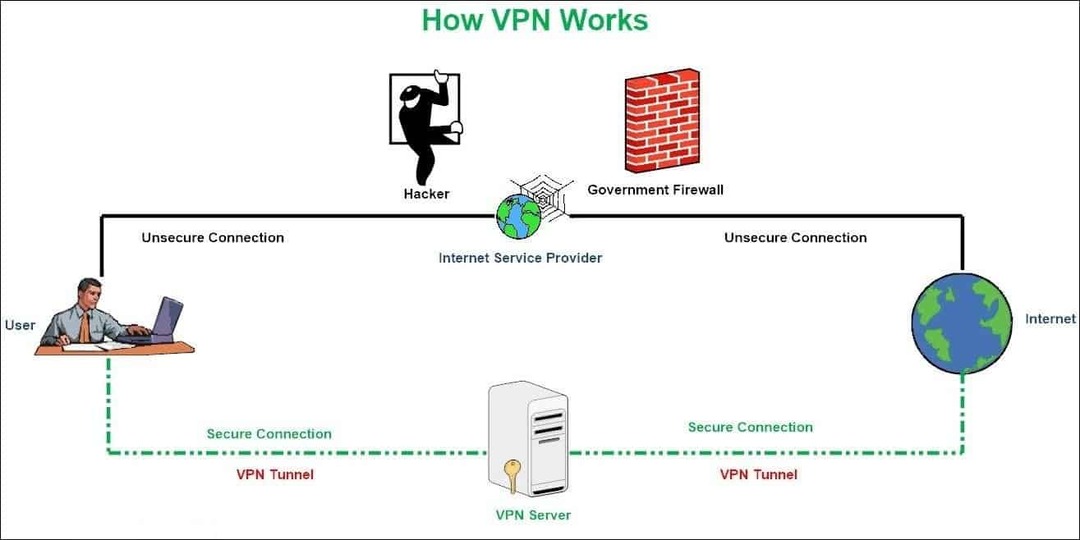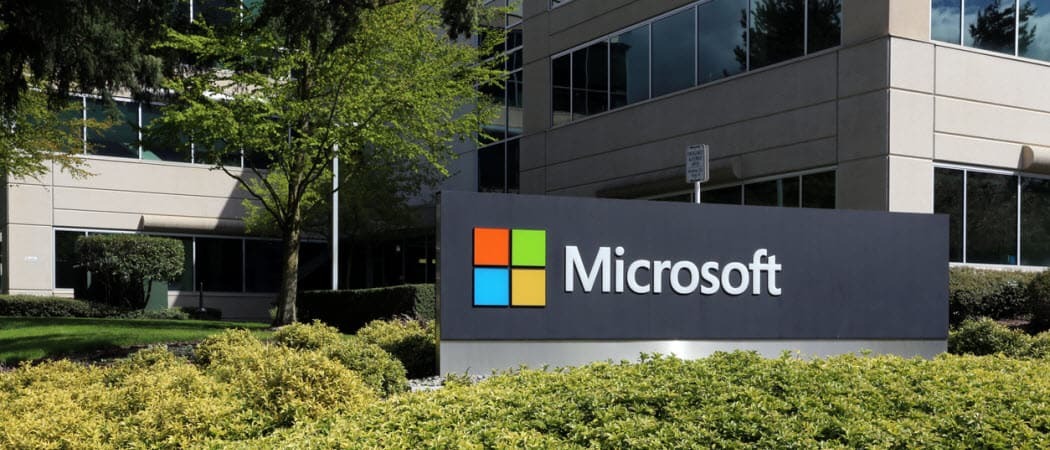Sosyal Medya Ekipleri için 6 İşbirliği Araçları: Sosyal Medya Denetçisi
Sosyal Medya Araçları / / September 26, 2020
 Sosyal medya ekibiniz birlikte iyi çalışıyor mu? İletişimi iyileştirmeniz mi gerekiyor?
Sosyal medya ekibiniz birlikte iyi çalışıyor mu? İletişimi iyileştirmeniz mi gerekiyor?
Bu makalede, sosyal medya ekiplerini ve paydaşları aynı sayfada tutmak için altı ortak çalışma aracını nasıl kullanacağınızı keşfedeceksiniz.
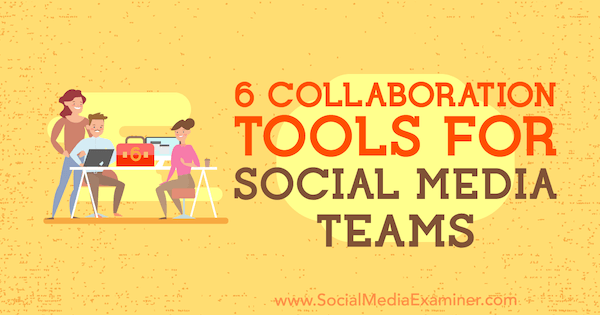
# 1: Facebook Mesajlarını Yönetmek İçin Ön ve Trello'yu Kurun
Ön ekiplerin verimli bir şekilde işbirliği yapmasına ve müşteri taleplerini tek bir yerden yönetmesine yardımcı olmak için tasarlanmış bir araçtır. Front, 14 günlük ücretsiz bir deneme sunar ve deneme süresi sona erdikten sonra, ayda 19 ABD dolarından başlayan ücretli planlardan birine geçmeniz gerekir. Sen kurabilirsin birden fazla iletişim kanalından mesaj almak böylece takımınız yapabilir bu mesajlara yorum yapın, atayın ve yanıtlayın.
Senden sonra kaydol ve giriş Front hesabınız, arayüzün klasik bir e-posta uygulamasına benzediğini fark edeceksiniz.
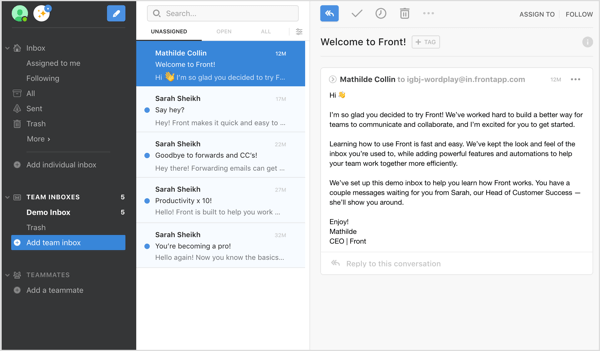
Front'u şirketinizin Facebook veya Twitter hesabına bağlamak, müşterilerden doğrudan gelen kutunuza mesaj almanıza olanak tanır.
Facebook Sayfası Gelen Kutunuzu Öne Bağlayın
Facebook sayfanıza bağlanmak için, Bireysel Gelen Kutusu Ekle'yi tıklayın panonun sol üst köşesinde.
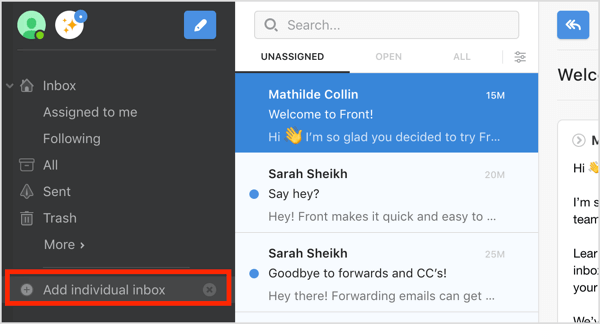
Görünen ekranın sağ tarafında, Facebook'u tıklayın. Aynı ekranda, Twitter mesajlarınız, SMS'leriniz ve daha fazlası için erişim ayarlayabileceğinizi unutmayın.
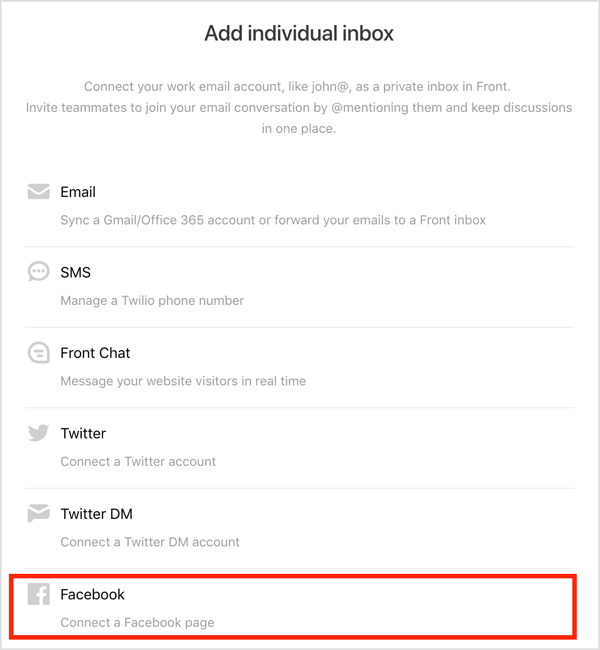
Sonraki, Facebook'a Bağlan düğmesini tıklayın.
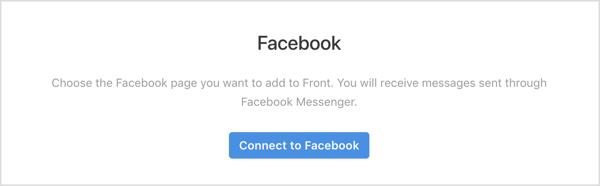
Şimdi Önde yönetmek istediğiniz Facebook sayfalarını seçin. Bitirdiğinde Gelen Kutusu Oluştur'u tıklayın.
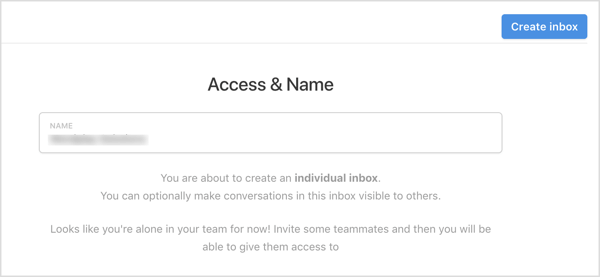
Ana çalışma alanına geri döndüğünüzde, bağladığınız Facebook sayfasını sol gezinme bölmesinde göreceksiniz.
Trello ile Ön Entegrasyonu Etkinleştirin
Front'u Facebook sayfanızdan müşteri mesajları alacak şekilde ayarladığınıza göre, Front’un ücretsiz Trello entegrasyon, böylece bir Trello panosu aracılığıyla bu e-postaları yanıtlayabilir, atayabilir ve üzerinde çalışabilirsiniz.
Bunu yapmak için, Ana Ön panonuza geri dönün ve entegrasyon listesini ara ekranın sağ tarafında. Trello'yu seçinFacebook mesajlarınızdan Trello kartları oluşturmanıza olanak sağlar.
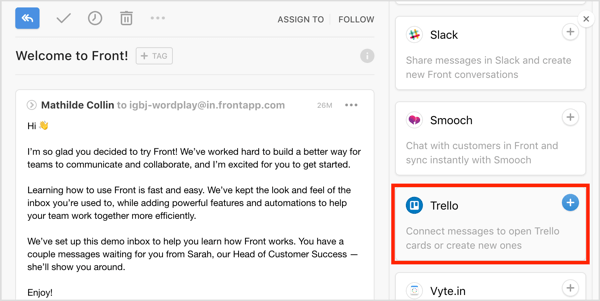
Sonraki sayfada, kaydırıcıyı seçin Trello entegrasyonunu etkinleştirmek için ve ardından Kaydet'i tıklayın.
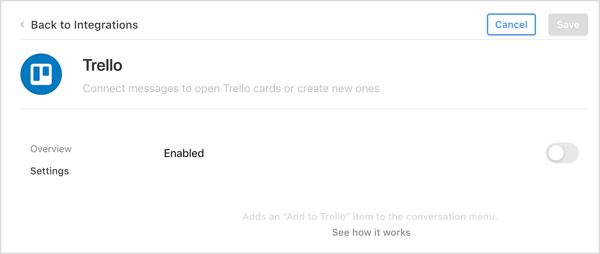
Kurulumu test etmek için, birinden Facebook sayfanıza bir mesaj göndermesini isteyin. Mesajın Önde oluşturduğunuz gelen kutusunda göründüğünü fark etmelisiniz. Mesajı aç ve tıklayın Etiket müşterinin adının yanında. Sonra Trello'ya Ekle seçeneğini tıklayın açılır listede.
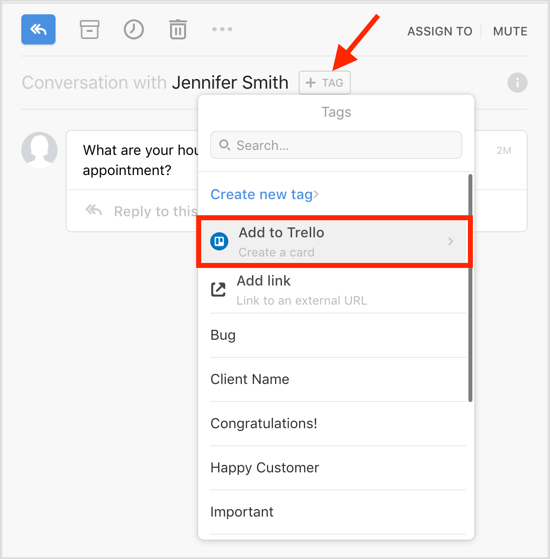
Trello kartını doldurun -e mesajı ekibinize atayın takip etmek için.
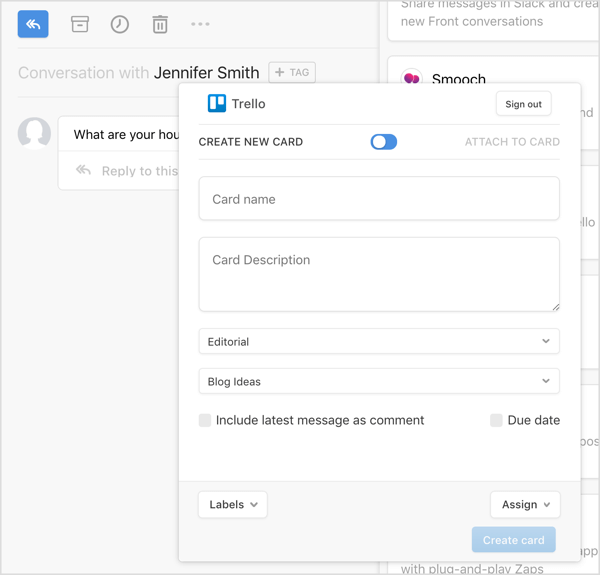
Şimdi, Trello hesabınıza gidin ve orada mesajı istediğiniz gibi yönetebileceğiniz bir kart olarak görmelisiniz.
# 2: Planlanabilir ile Instagram Hikayelerinde Müşteri / Karar Verici Onayları Alın
Planlanabilir, ekibinizin tek bir uygulama kullanarak Instagram hikayeleri oluşturmasına, planlamasına, onaylamasına ve planlamasına izin veren bir araçtır.
Başlamak, git Planlanabilir web sitesi üye olmak 14 günlük ücretsiz deneme için. Deneme süresi sona erdikten sonra, ayda 24 ABD dolarından başlayan ücretli planlardan birine geçmeniz gerekir.
Sonraki, Planable'ı mobil cihazınıza yükleyin -den Uygulama mağazası veya Google Oyun. İhtiyacın olacak Bildirim göndermek için Planlanabilir izin verin telefonunuza ve cihazınızdaki fotoğraflara erişin.
Bitirdiğinde Planlanabilir web sitesinde oluşturduğunuz hesaba geri dönün ve Çalışma Alanı Oluştur'u tıklayın. Çalışma alanı, ilgili tarafları döngüde tutarken gönderileri oluşturduğunuz, yönettiğiniz ve yayınladığınız yerdir.
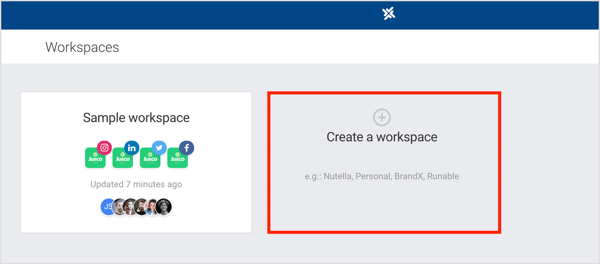
Sonra çalışma alanınız için bir isim girin ve Oluştur'u tıklayın.
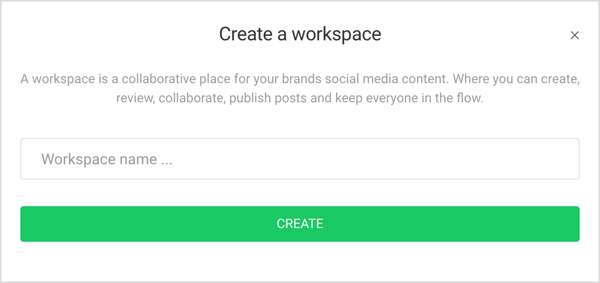
Artık çalışma alanınıza bir sayfa bağlamaya hazırsınız. Facebook, Twitter, Instagram veya LinkedIn hesaplarını bağlayabilirsiniz. Aracı Instagram Hikayeleri planlamasında kullanmak için, Instagram'ı açsekme ve sonra Profil Ekle'yi tıklayın.
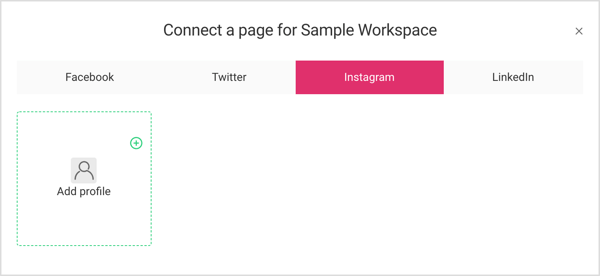
YouTube Pazarlama Eğitimi Alın - Çevrimiçi!

YouTube ile etkileşiminizi ve satışlarınızı artırmak mı istiyorsunuz? Ardından, kanıtlanmış stratejilerini paylaşan en büyük ve en iyi YouTube pazarlama uzmanları toplantısına katılın. Odaklanılan adım adım canlı talimat alacaksınız YouTube stratejisi, video oluşturma ve YouTube reklamları. Kanıtlanmış sonuçlar elde eden stratejileri uygularken şirketiniz ve müşterileriniz için YouTube pazarlama kahramanı olun. Bu, Social Media Examiner'daki arkadaşlarınızdan canlı bir çevrimiçi eğitim etkinliğidir.
DETAYLAR İÇİN TIKLAYINIZ - 22 EYLÜL SATIŞI SONA ERİYOR!Uygulamanın izinlerini kabul ettikten sonra Instagram profiliniz çalışma alanınıza eklenir. Bağlanmak için profilinize tıklayınona.
Sayfanın sağ üst köşesinde, + düğmesini tıklayın -e kişi ekle veya çıkar.
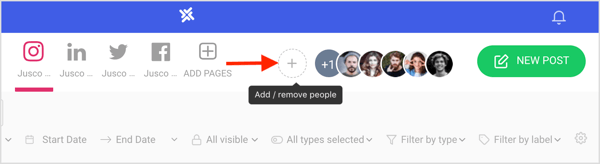
İçin bu seçeneği kullanın müşterileri veya meslektaşları çalışma alanınıza davet edin.

Şimdi oluşturduğunuz bir Instagram hikayesi. Pencerenin sağ tarafında, siz ve ekibiniz veya müşterileriniz şunları yapabilirsiniz: yayınınıza yorum ekleyin.
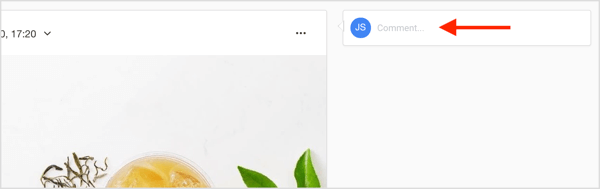
Ekibinizden veya müşterinizden onay aldıktan sonra, Instagram hikayenizi Planable'da kolayca planlayabilirsiniz. Sen olacaksın Yayınlama zamanı geldiğinde Planable'dan bir mobil bildirim alın. Bildirime tıklayın gönderiyi aç Instagram uygulamasında ve hikayene ekle.
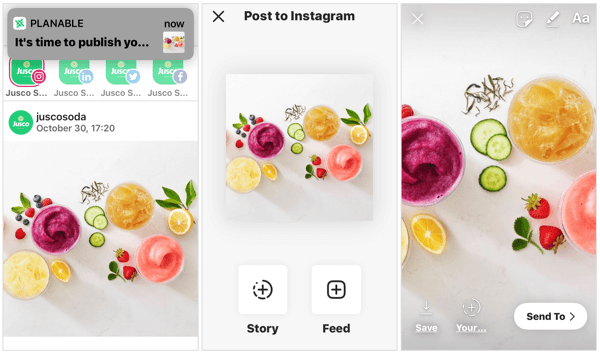
3: Kampanya Zaman Çizgilerini ve Görevlerini İzlemek için Wrike’ın Gantt Grafiklerini kullanın
Wrike bir ekip için pazarlama projelerini ve görevleri izlemek için tasarlanmış bir proje yönetimi aracıdır. Görevleri yeniden planlamayı ve kilometre taşları belirlemeyi kolaylaştıran etkileşimli bir Gantt şeması sunar.
Wrike, 5 kullanıcıya kadar ücretsiz bir hesap olarak mevcuttur. 5'ten fazla ekip üyeniz varsa, aylık 9,80 ABD dolarından başlayan ve yıllık olarak faturalandırılan ücretli planlardan birine kaydolmanız gerekir.
Bir hesap oluşturduktan sonra, Wrike size şu seçeneği sunar: temel bir kampanya görev çerçevesi içeren bir proje şablonundan çalışın. Yapabilirsin gerektiği gibi görev ekleyin ve silin kampanyanızı özelleştirmek için.
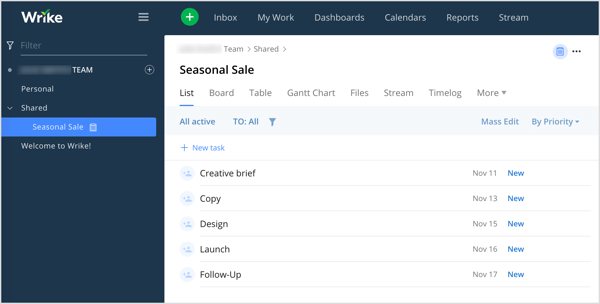
Projeniz için etkileşimli Gantt şemasını açmak için, Gantt Grafiği sekmesine tıklayın. Burada yapabilirsin görevlerinizi adlandırın ve başlangıç ve bitiş tarihlerini ekleyin. Ayrıca şunları da yapabilirsiniz bir görevin tarihini değiştirson tarih işaretçisini sürükleyerek grafikte.
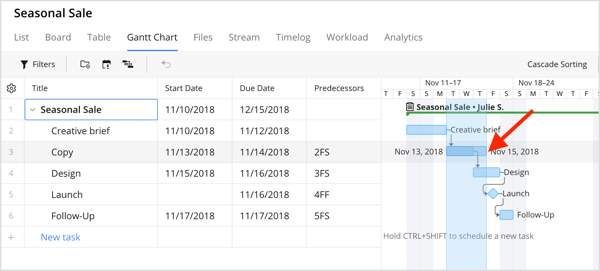
Tüm proje görevlerinize adlar ve tarihler eklemeyi bitirdiğinizde, tüm projenin iyi bir görünümüne sahip olacaksınız. Bu, yoğun dönemleri önceden tahmin etmeyi ve gerekli kaynakları tahsis etmeyi kolaylaştırır.
Her görevi ekledikten sonra, bunu ekip üyelerinizden birine atayın. Görevin ilerlemesini güncellemek için, Yeni, Devam Ediyor, Tamamlandı, Beklemede veya İptal Edildi gibi etiketler ekleyin.
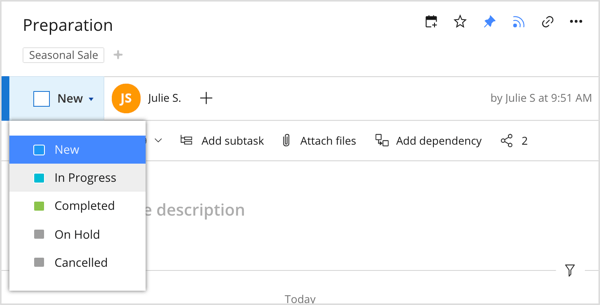
Ayrıca şunları da yapabilirsiniz bir dosya eklegörevine, takvimine ekleveya Paylaş başka biriyle.
İpucu: Belirli bir şey arıyorsanız, kontrol panelinin sol üst köşesindeki filtre seçeneğini kullanın.
# 4: Slack Toplulukları ve Yakınsama ile Ekip İletişimini Kolaylaştırın
Gevşek ortak bir proje üzerinde çalışan uzak ekipler için en popüler işbirliği araçlarından biridir ve ücretsiz bir sürüm sunar. Proje tabanlı kanalları, ilgilenen ekip üyelerinin ihtiyaç duydukları bilgilere erişmelerini sağlarken diğer konuları ayrı tutuyor.
Slack, gerçek zamanlı iletişim için harika çalışırken, 5 veya 6 saatten fazla ayrılmış uzak ekipler için o kadar da iyi değil. Bu nerede Yakınsayan içeri gelir. Slack'e eklemek size gelecekteki teslimat için önemli mesajları planlayın, delege görevleri, ya da havuz oluştur.
Convergely ücretsiz bir plan sunar, ancak bunu ayda birkaç kereden fazla kullanmak istiyorsanız, aylık 19 ABD dolarından başlayan ücretli planlardan birine kaydolmanız gerekir. Bu Slack entegrasyonunu kurmak için Convergely web sitesine gidin ve bir hesap için kaydolun. İşlemi hızlandırmak için Slack hesabınızı kullanarak giriş yapabilirsiniz.
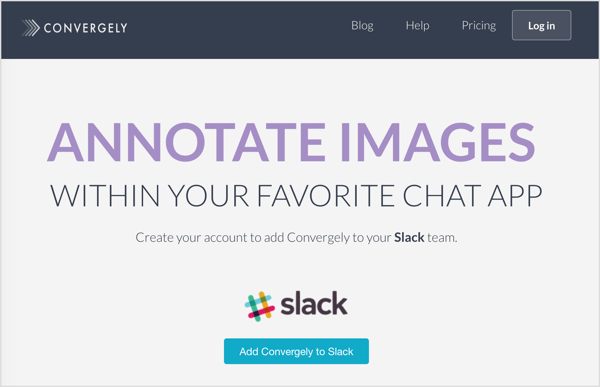
Alternatif olarak, Slack arayüzü aracılığıyla Convergely ekleyin. Pencerenin sol tarafındaki Uygulamalar'a gidin ve arama çubuğunda Convergely'i arayın.
Convergely'i ekledikten sonra, sol gezinme bölümünde dört seçenek göreceksiniz: Bir Mesaj Planlayın, Görüntülere Açıklama Ekleyin, Görev Oluşturun ve Havuz Oluşturun. Mesaj Planla'yı tıklayın.
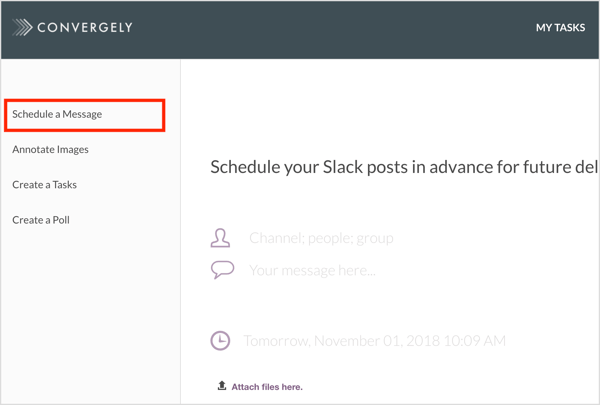
Sonra hitap etmek istediğiniz kanalı, grubu veya kişileri seçin ve mesajını ekle.
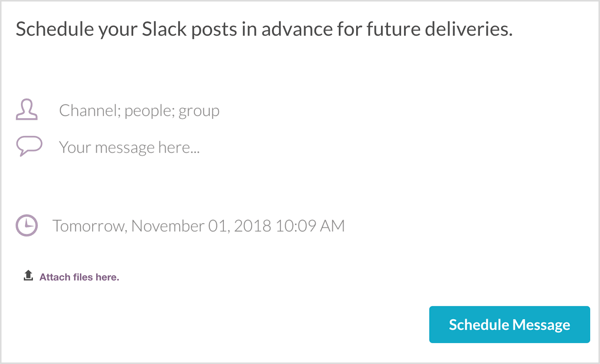
Sonra teslimat için bir program belirleyin mesajın. Ayrıca seçeneğiniz de var dosyaları ekle isterseniz mesajınıza. Bitirdiğinde Mesaj Planla'yı tıklayın.
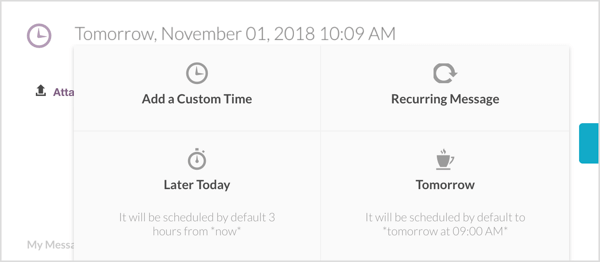
Sonuç
Bu altı işbirliği aracı, paydaşlarla iletişimi geliştirmenize, ekibinizi ve müşterilerinizi aynı sayfada tutmanıza ve sosyal medya pazarlama görevlerinizi yönetmenize yardımcı olacaktır.
Ne düşünüyorsun? Ekibinizle iletişimi geliştirmek için bu araçlardan bazılarını denediniz mi? Bu listeye başka hangi uygulamaları eklersiniz? Lütfen düşüncelerinizi aşağıdaki yorumlarda paylaşın.
Sosyal medya pazarlama ekipleri hakkında daha fazla makale:
- Ekibinizin sosyal medyada yayınladığı içeriği koordine etmenize yardımcı olacak beş aracı keşfedin.
- Sosyal medya ekibinizi pazarlamadan daha fazlası için nasıl kullanacağınızı öğrenin.
- Trello ile blog içeriğini nasıl yöneteceğinizi öğrenin.